PHP 7.3を使う~DiskStation DS218j
で"Web Station"をアップデートしたので、PHP7.3が使用可能になりました(のはずです)。
というわけで、"PHP 7.3″パッケージをインストールします。
DSMにログインします。
パッケージセンターを開きます。
“PHP 7.3″の[インストール]をクリックします。
インストールは一分もかかりませんでした。
早速PHP 7.3に切り替えてみます。
DSMから"Web Station"を開きます。
「PHP設定」を選択して[作成]をクリックします。
PHP7.3用に新しいプロファイルを作成します。「プロファイル名:」と「説明:」は適当に。「PHP バージョン:」には"PHP 7.3″を選択。その他の設定は"PHP 5.6″と同じように、「PHPキャッシュを有効にする」と「拡張」をすべて有効にして、[OK]をクリックします。
新しいプロファイルが作成されました。次に「仮想ホスト」を選択します。
稼働中の"wwq.mydns.jp"を選択して[編集]をクリックします。
「PHP:」が"PHP 5.6″になっているプロファイルを、
先ほど作成した"PHP 7.3″のプロファイルに変更して[OK]をクリックします。
データベースバックアップ用の"phpMyAdmin"も同様にプロファイルを"PHP 7.3″に変更しておきます。
これで"PHP 5.6″が"PHP 7.3″に変わったと思ったのですが、WordPressの管理画面にログインしてみると、
あれっ、変わってない。
なにか間違えているのかもしれませんね。解決編は、
から。

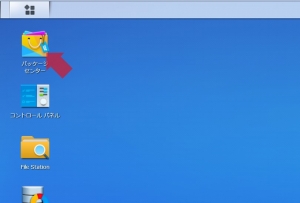
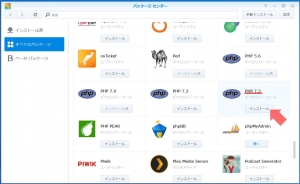
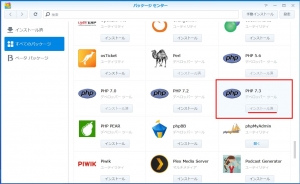
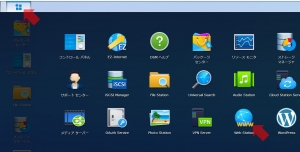
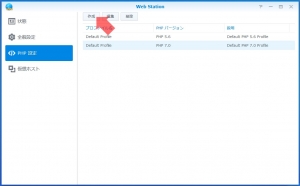
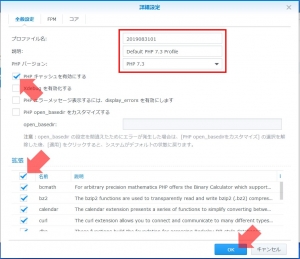
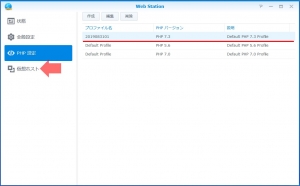
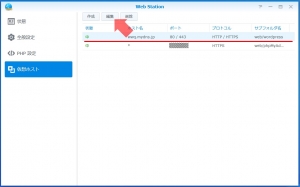
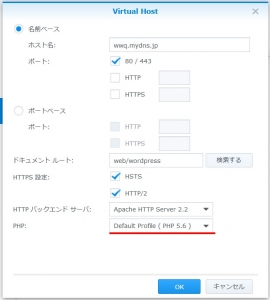
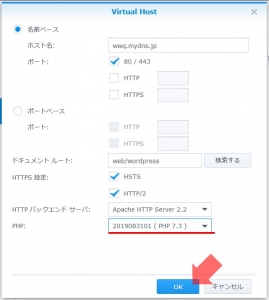
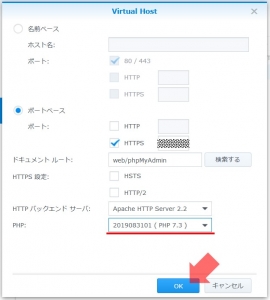

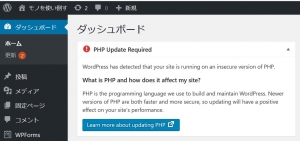
















ディスカッション
コメント一覧
まだ、コメントがありません